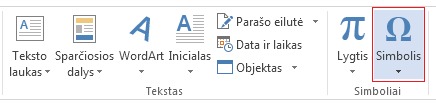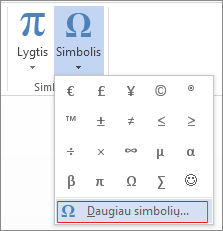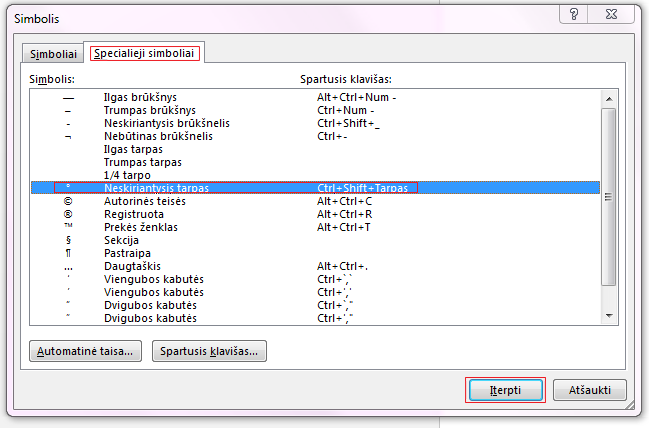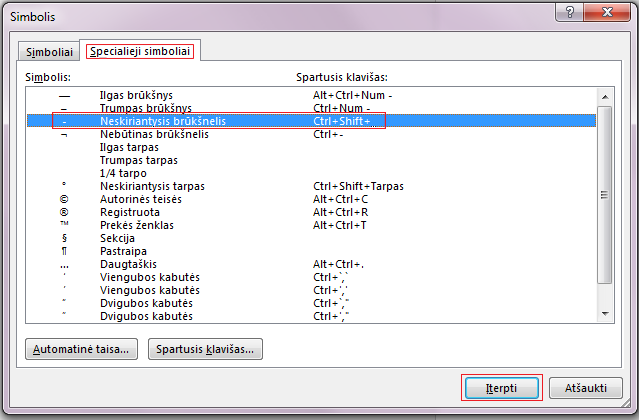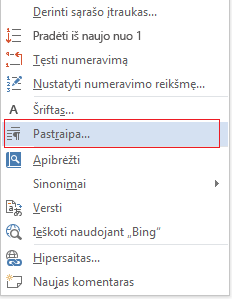Dažnai galite pagerinti dokumento išvaizdą, išlaikydami tam tikrus žodžius ir pastraipas kartu viename puslapyje arba per puslapių lūžius. Taip pat galite naudoti žodžių kėlimą, norėdami pagerinti skaitomumą.
Wordautomatiškai perkelia tekstą ties tarpu arba brūkšneliu eilutės pabaigoje. Kad du žodžiai arba žodis su brūkšneliu būtų vienoje eilutėje, galite naudoti nekeliamąjį tarpą arba nekeliamąjį brūkšnelį vietoj paprasto tarpo arba brūkšnelio.
-
Pasirinkite, kur norite įterpti nekeliamąjį tarpą.
-
Skirtuko Įterpimas grupėje Simboliai pasirinkite Simbolis.
-
Atsidariusiame lauke pasirinkite Daugiau simbolių.
-
Dialogo lango Simbolis skirtuke Specialieji simboliai pasirinkite eilutę Nekeliamieji tarpai , kad ją pažymėtumėte, tada pasirinkite Įterpti.
-
Pasirinkite Uždaryti.
Patarimas: Taip pat galite naudoti klaviatūros spartųjį klavišą. Pasirinkite, kur norite įterpti nekeliamąjį tarpą, ir paspauskite Ctrl + Shift + tarpo klavišą.
Kartais norite, kad žodis su brūkšneliu liktų vienoje eilutėje, neperkeliant jo į kitą.
-
Pasirinkite, kur norite įterpti nekeliamąjį brūkšnelį.
-
Skirtuko Įterpimas grupėje Simboliai pasirinkite Simbolis.
-
Atsidariusiame lauke pasirinkite Daugiau simbolių.
-
Dialogo lango Simbolis skirtuke Specialieji simboliai pasirinkite eilutę Nekeliamąjį brūkšnelį , kad ją pažymėtumėte, tada pasirinkite Įterpti.
-
Pasirinkite Uždaryti.
Patarimas: Taip pat galite naudoti klaviatūros spartųjį klavišą. Pasirinkite, kur norite įterpti nekeliamąjį brūkšnelį, ir paspauskite Ctrl + Shift + minuso ženklą.
Word automatiškai perkelia pastraipas puslapio pabaigoje, kad viename puslapyje prasidėjusi pastraipa būtų tęsiama kitame. Norėdami išlaikyti visą pastraipą tame pačiame puslapyje, atlikite šiuos veiksmus.
-
Dešiniuoju pelės mygtuku spustelėkite pastraipą, kurios nenorite skaidyti. Atsidariusiame lange pasirinkite Pastraipa.
-
Dialogo lange Pastraipa pasirinkite skirtuką Eilučių ir puslapių lūžiai .
-
Sekcijoje Numeravimas pažymėkite žymės langelį Išlaikyti eilutes kartu ir pasirinkite Gerai.
Jei dvi iš eilės einančios pastraipos arba paantraštė ir pastraipa yra susijusios, galbūt norėsite išlaikyti jas tame pačiame puslapyje.
-
Dešiniuoju pelės klavišu spustelėkite pastraipą arba paantraštę, kurią norite išlaikyti su po jos einančiu turiniu. Atsidariusiame lange pasirinkite Pastraipa.
-
Dialogo lange Pastraipa pasirinkite skirtuką Eilučių ir puslapių lūžiai .
-
Sekcijoje Numeracija pažymėkite žymės langelį Palikti su paskesniu ir pasirinkite Gerai.
Patarimas: Geriausia neįtraukti papildomų eilučių lūžių tarp pastraipų, nes Word kiekvieną eilutės lūžį interpretuoja kaip naujos pastraipos pradžią, o puslapio lūžiai gali įvykti netinkamai. Jei norite tarpų tarp pastraipų, naudokite pastraipų intervalų valdiklius . Daugiau informacijos žr. Tarpų tarp pastraipų keitimas.
Jei pastraipos viduryje yra puslapio lūžis, kad tik paskutinė eilutė būtų rodoma paskesnio puslapio viršuje, ši vienišos eilutės vadinamos "keliamoji eilute". Kita vertus, jei pastraipos viduryje yra puslapio lūžis, kad puslapio apačioje būtų rodoma tik pirmoji eilutė, o likusi pastraipos dalis – kitame puslapyje, ši vienišas eilutė vadinama vienišąja eilute.
Jei norite dokumente išvengti keliamųjų ir vienišų eilučių, atlikite šiuos veiksmus.
-
Dešiniuoju pelės mygtuku spustelėkite pastraipą, kurioje norite išvengti keliamųjų ir vienišų eilučių. Atsidariusiame lange pasirinkite Pastraipa.
-
Pasirinkite skirtuką Eilučių ir puslapių lūžiai.
-
Skyriuje Numeracija pasirinkite žymės langelį Keliamosios / vienišos eilutės valdymas.
-
Pasirinkite Gerai.